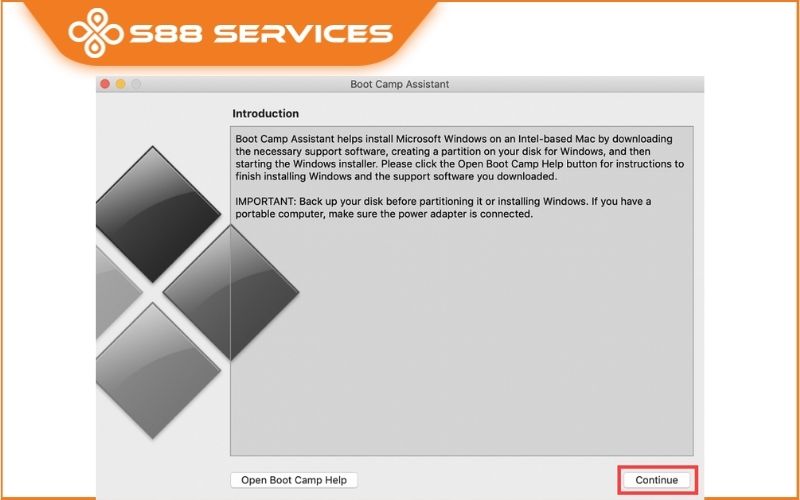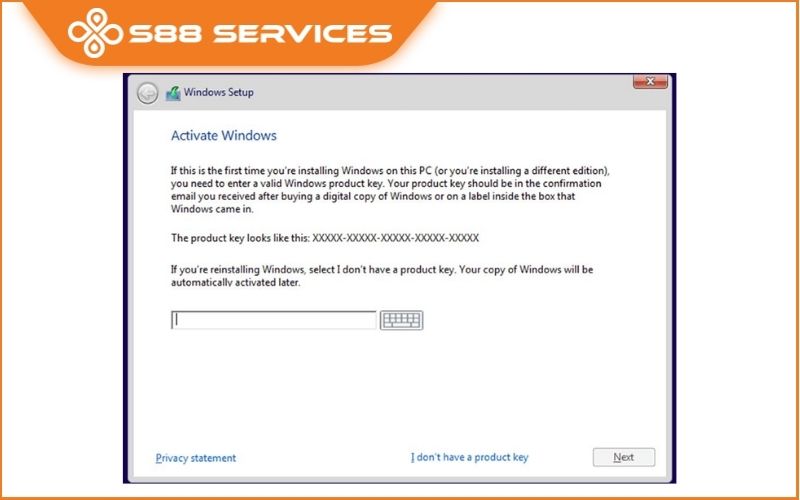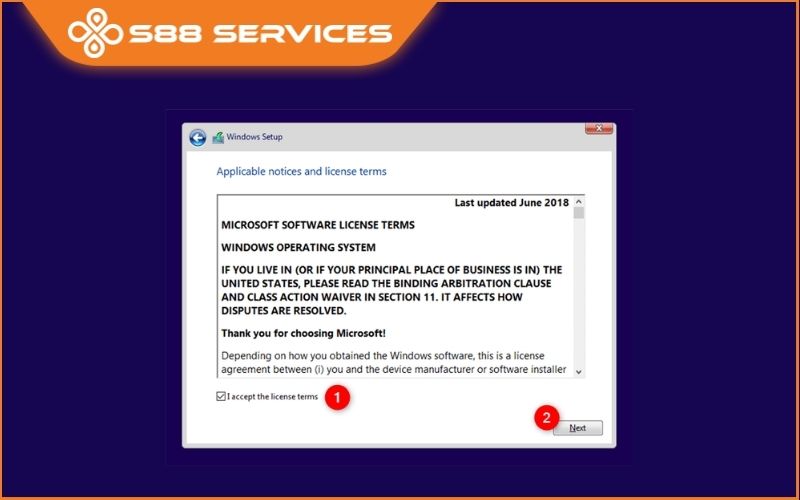Hiện nay, có rất nhiều người dùng máy tính chọn mua Macbook bởi vì thiết thương hiệu, thiết kế đẹp mắt, sang trọng không thể lẫn vào đâu được. Những họ lại gặp vấn đề về việc làm quen với hệ điều hành macOS bởi vậy nên đã có một số người lựa chọn cài Win 10 cho Macbook. Vậy thì việc cài Win lên Macbook có nên hay không? Cách cài đặt như thế nào? Hãy theo dõi bài viết dưới đây để tìm hiểu rõ hơn về cài Window 10 cho Macbook nhé. Có thể bạn cũng đang quan tâm đến những dịch vụ sửa laptop/ sửa máy tính khác.
Có nên cài Window 10 cho Macbook hay không?
Việc thực hiện cài Window 10 cho Macbook sẽ đều bao gồm những ưu điểm và nhược điểm riêng. Đầu tiên thì chúng ta hãy tìm hiểu thật kỹ về ưu điểm và nhược điểm của cách làm này trước khi bước vào cài đặt nhé!
Ưu điểm:
- Đa số mọi người dùng thiết bị máy tính đều đã quá quen thuộc với hệ điều hành Windows vì vậy mà việc chuyển sang dùng hệ điều hành MacOS trên Macbook sẽ gặp không ít những khó khăn. Và việc sử dụng hệ điều hành Windows cũng sẽ hỗ trợ rất nhiều cho quá trình học tập, làm việc cũng như giải trí cá nhân bởi vì sự tiện lợi trong cài đặt của nó.
- Ngoài ra, người dùng cũng không phải lo lắng quá nhiều về hiệu năng của chiếc Macbook chạy hệ điều hành Windows bởi vì đã có nhiều người đánh giá rằng hiệu năng của macbook chạy win rất tốt. Thậm chí còn có thể sánh ngang với một chiếc laptop chạy windows thuần túy có cùng cấu hình.
Nói tóm lại, một máy Mac chạy win thì cũng không khác một máy laptop chạy win là bao nên bạn không cần quá lo về vấn đề hiệu năng sau khi cài win trên Macbook.

Nhược điểm:
- Đầu tiên nếu nói về nhược điểm thì ngoài những chiếc Macbook Pro và Macbook Air khá phù hợp với hệ điều hành Windows thì Macbook Retina lại chạy win hơi yếu. Nhưng nó vẫn ở mức đảm bảo được hiệu suất làm việc cơ bản của người dùng.
- Thứ hai chính là Macbook chạy Windows sẽ có nhiệt độ cao hơn so với hệ điều hành macOS. Mặc dù Macbook từ đời Pro 2016 đã cải thiện hơn chút khi dùng Windows dạng Bootcamp nhưng về cơ bản vẫn nóng hơn nhiều. Bởi vậy nên nếu bạn cài Windows lên Macbook thì khi sử dụng trong một khoảng thời gian dài sẽ dẫn tới tình trạng các linh kiện trong máy tính sẽ bị giảm tuổi thọ một cách nhanh chóng.
- Thứ ba, khi bạn cài Win 10 cho Macbook sẽ làm pin laptop hao nhanh hơn, thời lượng pin máy sẽ giảm đáng kể. Vấn đề hao pin là do quạt tản nhiệt của máy phải chạy nhiều hơn bình thường và cũng có thể nguyên nhân từ hệ điều hành chưa được tối ưu cho phần cứng, nên bắt buộc CPU phải chạy nhiều hơn.
- Và cuối cùng là một số những tính năng đặc thù sẽ không thể chạy trên Windows được. Ví dụ như phần Touch ID (Windows sẽ thông báo là máy không hỗ trợ).
Xem thêm:
Có nên cài Win cho Macbook không? Địa chỉ cài win uy tín tại Hà Nội
Hướng dẫn cài Windows cho Macbook không qua Bootcamp cực chi tiết!
Cách boot Macbook từ USB đơn giản nhất mà ai cũng làm được
Chi tiết cách cài Window 10 cho Macbook cực dễ thực hiện
Chuẩn bị trước khi cài đặt
- Việc thực hiện cài đặt sẽ phụ thuộc vào phiên bản Windows mà bạn lựa chọn. Nếu bạn lựa chọn dùng Windows 10 trở lên thì hầu hết những chiếc Macbook được trang bị bộ xử lý Intel từ cuối năm 2012 đều hỗ trợ nó.
- Bạn cần chuẩn bị đủ 128GB để tạo phân vùng riêng
- Tải về tệp ISO Windows 10 từ trang chủ của Microsoft
Các bước cài Win 10 trên Macbook với Boot Camp
Bước 1: Mở Boot Camp Assistant, tìm kiếm trong Spotlight hoặc theo đường dẫn Application > Utilities > chọn Continue.
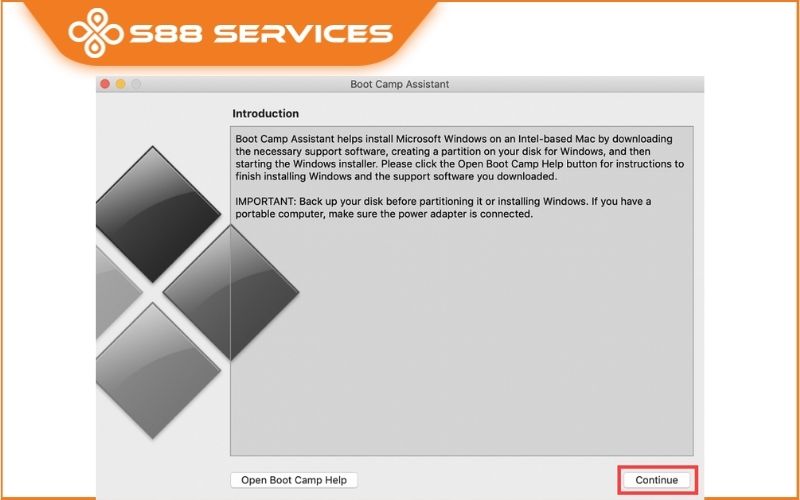
Bước 2: Tại mục Install Windows > ISO Image > bạn tìm file Win 10 ISO vừa tải về > Sau đó bấm chọn Install để bắt đầu cài đặt

Bước 3: Trong quá trình setup, hệ thống sẽ yêu cầu bạn nhập mật khẩu quản trị. Thực hiện theo yêu cầu để tiếp tục quá trình cài đặt.
Bước 4: Sau quá trình download các file cần thiết, hệ thống sẽ khởi động lại để bắt đầu cài Win.
Bước 5: Tại màn hình Active Windows > nhập Key bản quyền vào ô textbox > nhấn Next. Nếu không có Key bản quyền thì bạn hãy họn vào I don’t have a product key.
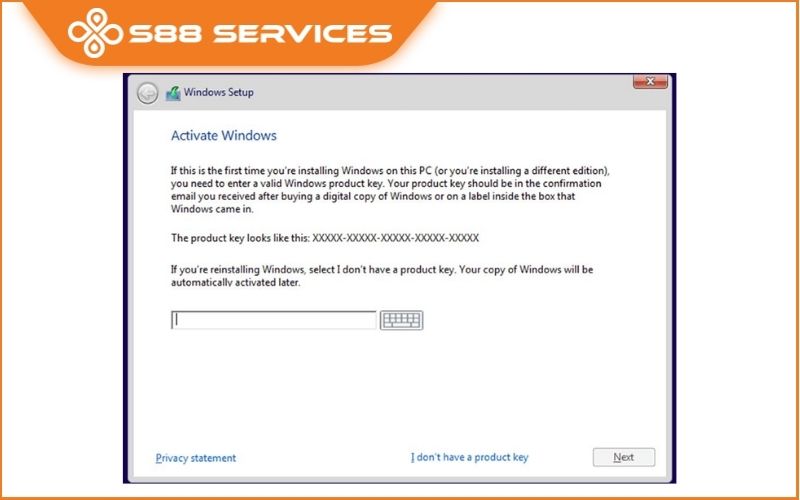
Bước 6: Chọn phiên bản Windows bạn muốn dùng > nhấn Next
Bước 7: Tích chọn I accept the license terms > chọn Next và chờ cài đặt
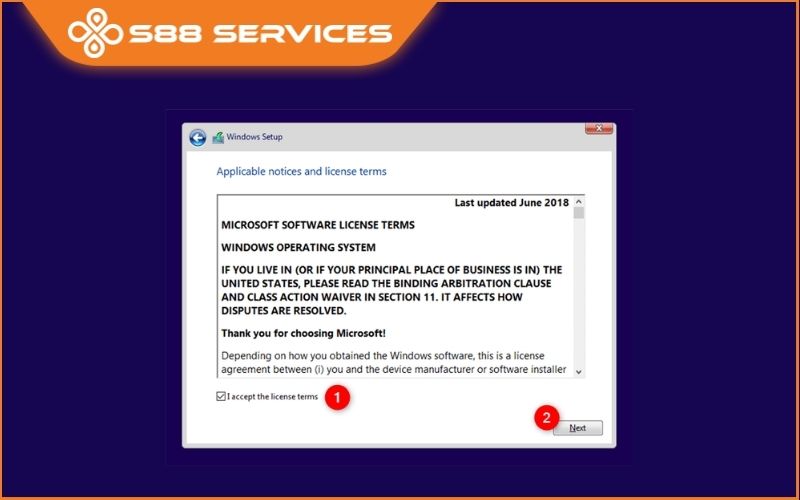
Bước 8: Sau quá trình cài Win 10 trên Macbook hoàn tất thì bạn hãy thực hiện các cài đặt cơ bản cho thiết bị như: quốc gia, thông tin cá nhân, tên người dùng...
Từ những chia sẻ về ưu nhược điểm của việc thực hiện cài Window 10 cho Macbook thì chắc có thể bạn đã dễ dàng đưa ra quyết định có nên thực hiện hay không. Và bạn có thể tiếp tục tìm hiểu cách cài đặt cực nhanh chóng và dễ thực hiện dưới đây nhé!
Có thể thấy, việc cài Window 10 cho Macbook gần như không quá khó khăn. Hy vọng, những chia sẻ trên đây sẽ là thông tin hữu ích cho bạn. Nếu muốn biết thêm nhiều thông tin về công nghệ mới nhất thì bạn hãy theo dõi các bài viết khác của S88 Services nhé!
===================
S88 Services - Chuỗi trung tâm dịch vụ máy tính, laptop có hơn 10 năm kinh nghiệm, đi đầu trong lĩnh vực cung cấp các dịch vụ cần thiết để chăm sóc toàn diện cho các thiết bị công nghệ, bao gồm:
- Dịch vụ sửa chữa, bảo dưỡng máy tính, laptop
- Dịch vụ dán decal, skin làm đẹp cho laptop, điện thoại, máy ảnh,...
- Dịch vụ phân phối các linh kiện, phụ kiện điện tử chính hãng đến từ các thương hiệu lớn như Lenovo, Asus, Dell, Sony, Acer, Apple…
Hãy đến ngay với #S88Services - Hệ thống chăm sóc toàn diện laptop Số 1 Việt Nam!
--------------------------------
Hệ thống S88 Services:
✆ Liên hệ hotline - 0247.106.9999
Địa chỉ:
✣ 40 Trần Đại Nghĩa - Hai Bà Trưng - Hà Nội (số máy lẻ 310)
✣ 164 Nguyễn Xiển - Thanh Xuân - Hà Nội (số máy lẻ 311)
✣ Số 9 đường Huỳnh Thúc Kháng kéo dài (gần Bệnh viện GTVT) - Đống Đa - Hà Nội (số máy lẻ 312)
✣ 106 Hồ Tùng Mậu - Cầu Giấy - Hà Nội (số máy lẻ 313)
✣ 378 Phạm Văn Đồng - Từ Liêm - Hà Nội (số máy lẻ 411)
✣ 166 Vạn Phúc - Hà Đông - Hà Nội (số máy lẻ 224)